Jak łatwo utworzyć mapę witryny XML w WordPress [Przewodnik dla początkujących]
Opublikowany: 2022-05-16Szukasz sposobu na stworzenie mapy witryny XML w WordPressie?
Mapy witryn znacznie ułatwiają wyszukiwarkom przeszukiwanie i indeksowanie Twojej witryny. Potraktuj je jako mapy drogowe dla robotów wyszukiwarek. Są również kluczowe dla optymalizacji wyszukiwarek (SEO).
W tym poście wyjaśnimy, czym jest mapa witryny XML i dlaczego jej potrzebujesz. A następnie wyjaśnij, jak łatwo utworzyć mapę witryny XML w WordPress.
Co to jest mapa witryny XML?
Mapa witryny XML to plik, który opisuje całą zawartość Twojej witryny w formacie XML, ułatwiając wyszukiwarkom takim jak Google znalezienie i zindeksowanie jej.
Na początku XXI wieku witryny rządowe zawierały na swoich stronach głównych link „Mapa witryny”. Ta strona zwykle zawierała listę wszystkich stron w tej witrynie.
Podczas gdy niektóre witryny nadal używają map witryn HTML.
Mapy witryn są teraz publikowane w formacie XML, a nie HTML, a ich głównymi odbiorcami są wyszukiwarki, a nie ludzie.
Mapa witryny XML umożliwia właścicielom witryn informowanie wyszukiwarek o wszystkich stronach w ich witrynie.
Informuje również wyszukiwarki, które linki w Twojej witrynie są bardziej wartościowe niż inne i jak regularnie je aktualizujesz.
Chociaż mapy witryn XML nie poprawią pozycji w wyszukiwarkach, pomogą wyszukiwarkom w bardziej efektywnym indeksowaniu witryny. Oznacza to, że mogą znaleźć więcej treści i zacząć wyświetlać je w wynikach wyszukiwania, co skutkuje większym ruchem w wyszukiwarkach i wyższymi rankingami SEO.
Dlaczego potrzebujesz mapy witryny XML?
Mapy witryn są kluczowe z punktu widzenia optymalizacji pod kątem wyszukiwarek (SEO).
Dodanie mapy witryny do witryny nie ma wpływu na wyniki wyszukiwania. Jeśli jednak masz w swojej witrynie stronę, która nie jest zaindeksowana, dobrym sposobem na poinformowanie wyszukiwarek jest mapa witryny.
Mapy witryn są bardzo cenne podczas zakładania bloga lub tworzenia nowej witryny, ponieważ większość nowych witryn nie ma żadnych linków zwrotnych. Utrudnia to wyszukiwarkom znalezienie wszystkich Twoich treści.
Właśnie dlatego zarówno Google, jak i Bing umożliwiają nowym właścicielom witryn przesyłanie mapy witryny za pomocą narzędzi dla webmasterów. Ułatwia to robotom wyszukiwarek znajdowanie i indeksowanie Twoich treści.
Biorąc to pod uwagę, przyjrzyjmy się, jak utworzyć mapę witryny XML w WordPress.
Jak utworzyć mapę witryny XML WordPress
Do WordPress 5.4 WordPress nie miał wbudowanych map witryn. Jednak WordPress 5.5 zawiera prostą funkcję mapy witryny XML.
Pomaga to automatycznie tworzyć mapę witryny XML w WordPress bez użycia wtyczki. Po prostu dodaj wp-sitemap.xml na końcu nazwy domeny, a WordPress wyświetli domyślną mapę witryny XML.
Ta funkcja mapy witryny XML została dodana do WordPress, dzięki czemu każda nowa witryna WordPress może korzystać z zalet SEO mapy witryny XML.
Jednak nie jest elastyczny i nie można łatwo kontrolować tego, co dodajesz lub usuwasz z map witryn XML.
W rezultacie przy tworzeniu mapy witryny w WordPress zalecamy użycie wtyczki.
Na szczęście prawie wszystkie najlepsze wtyczki SEO WordPress są wyposażone w funkcję mapy witryny. Te mapy witryn są bardziej zaawansowane i masz większą kontrolę nad tym, które treści należy uwzględnić lub usunąć z map witryn XML WordPress.
Utwórz mapę witryny XML w WordPress za pomocą All in One SEO (AIOSEO)
Korzystanie z wtyczki All in One SEO to najprostszy sposób na utworzenie mapy witryny XML w WordPress.
Jest to najlepsza dostępna wtyczka SEO WordPress, z kompleksowym zestawem funkcji, które pomogą Ci zoptymalizować Twoje posty na blogu pod kątem SEO.
Najpierw przejdź do Wtyczki z pulpitu nawigacyjnego i kliknij Dodaj nowy . Teraz wyszukaj All in One SEO na pasku wyszukiwania i kliknij Zainstaluj teraz .
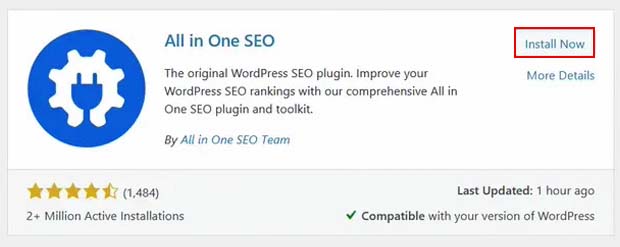
Po zainstalowaniu wtyczki kliknij Aktywuj , a na pulpicie nawigacyjnym Twojej witryny powinna pojawić się opcja SEO.
All in One SEO jest domyślnie włączona dla mapy witryny. Aby jednak dokładnie sprawdzić, czy mapa witryny jest włączona, przejdź do All in One SEO » Mapy witryn z pulpitu WordPress.
Następnie poszukaj opcji Włącz mapę witryny i sprawdź, czy przycisk jest włączony .
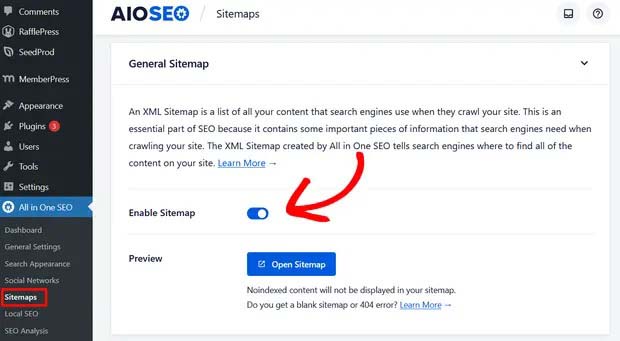
Teraz możesz sprawdzić mapę witryny, klikając przycisk Otwórz mapę witryny .
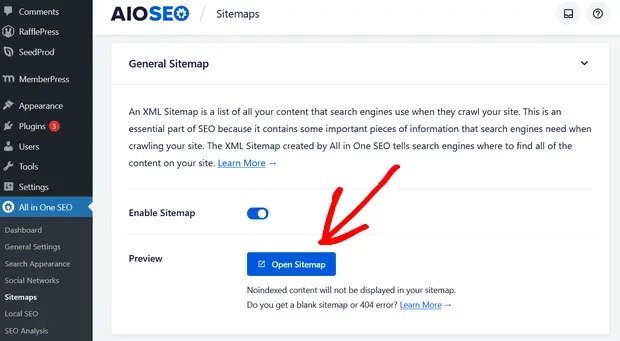
Po kliknięciu przycisku zostaniesz przekierowany na stronę indeksu mapy witryny.
Domyślnie All in One SEO automatycznie tworzy mapy witryn dla Twoich postów, stron i kategorii. A jeśli masz sklep internetowy, taki jak sklep WooCommerce lub wymienione produkty, utworzy dla nich również mapę witryny.
Możesz także wyświetlić lub przetestować mapę witryny ręcznie. Aby to zrobić, przejdź do adresu URL swojej witryny i dodaj na końcu sitemap.xml .
Na przykład Twój adres URL powinien wyglądać tak: https://www.twojadomena.com/sitemap.xml.
Teraz, gdy Twoja mapa witryny XML jest gotowa, automatycznie wyśle wszystkie nowe aktualizacje do Google i Bing.
Dostosowywanie mapy witryny
Po sprawdzeniu, czy mapa witryny jest włączona i poznaniu sposobu wyświetlania mapy witryny, przyjrzyjmy się niektórym ustawieniom, które możesz skonfigurować.
Po pierwsze, możesz zdecydować, czy mapa witryny powinna mieć stronę indeksu.
To ustawienie jest zalecane w przypadku map witryn zawierających ponad 1000 adresów URL. Jeśli więc masz małą witrynę z mniej niż setką adresów URL, możesz wyłączyć to ustawienie.
Aby to zrobić, przejdź do opcji All in One SEO » Mapy witryn i ustaw przycisk Włącz indeksy map witryn na Wyłączone .
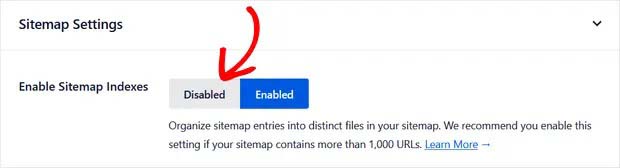
Jeśli nie masz pewności, pozostaw to włączone.
Następnie możesz ustawić ustawienie Linki na mapę witryny . Jednak zalecamy większości użytkowników pozostawienie tego ustawienia bez zmian.

Możesz także zdecydować, które treści mają zostać uwzględnione w mapie witryny. Pozostawiając zaznaczone opcje, możesz uwzględnić wszystkie typy postów i taksonomie .
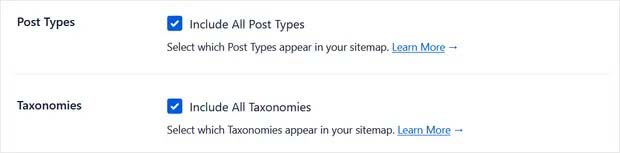
Jeśli jednak odznaczysz te pola, pojawi się lista wszystkich różnych typów postów i taksonomii.
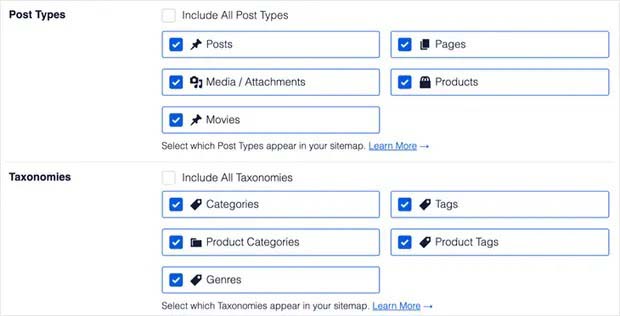
Następnie zaznacz poszczególne pola, aby zdecydować, jakie treści chcesz uwzględnić w mapie witryny.
Na koniec możesz zdecydować, czy uwzględnić w mapie witryny archiwa dat i archiwa autorów , włączając lub wyłączając poniższe opcje:
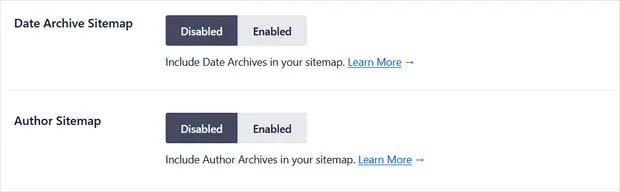
WordPress automatycznie tworzy je, gdy publikujesz nowe posty w swojej witrynie.
Zalecamy jednak pozostawienie tych opcji wyłączonych, ponieważ nie mają one dużej wartości w wynikach wyszukiwania.
Otóż to! Możesz utworzyć mapę witryny XML dla swojej witryny WordPress za pomocą SEO Wszystko w jednym.
Utwórz mapę witryny XML w WordPress za pomocą Yoast SEO
Jeśli używasz Yoast SEO jako wtyczki SEO WordPress, automatycznie włączy dla Ciebie mapy witryn XML.

Najpierw przejdź do Wtyczki z pulpitu nawigacyjnego i kliknij Dodaj nowy . Teraz wyszukaj Yoast SEO w pasku wyszukiwania i kliknij Zainstaluj teraz .
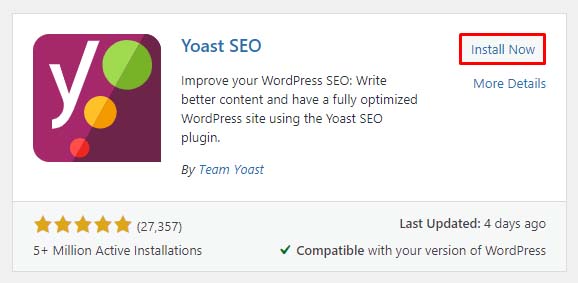
Po zainstalowaniu wtyczki kliknij Aktywuj , a na pulpicie nawigacyjnym Twojej witryny powinna pojawić się opcja SEO.
Po aktywacji przejdź do strony SEO » Ogólne i przejdź do zakładki Funkcje . Musisz przejść do opcji Mapa witryny XML i upewnić się, że jest ona włączona .

Aby sprawdzić, czy Yoast SEO wygenerował mapę witryny XML, kliknij ikonę znaku zapytania obok opcji Mapa witryny XML na stronie.
Następnie kliknij link Zobacz mapę witryny XML , aby zobaczyć swoją aktualną mapę witryny XML utworzoną przez Yoast SEO.
Możesz też ręcznie wyświetlić mapę witryny. Aby to zrobić, odwiedź adres URL swojej witryny i dodaj na końcu sitemap_index.xml .
Na przykład Twój adres URL powinien wyglądać tak: https://www.twojadomena.com/sitemap_index.xml.
Jak przesłać mapę witryny XML WordPress do wyszukiwarek?
Po utworzeniu mapy witryny WordPress prześlij ją do wyszukiwarek, takich jak Google i Bing, aby mogła zostać zindeksowana. Podczas gdy wyszukiwarki będą nadal indeksować witryny bez ręcznego przesyłania, przesyłanie map witryn WordPress XML do wyszukiwarek przyniesie następujące korzyści:
- Pozycjonowanie: Mapy witryn informują wyszukiwarki o aktualizacjach lub nowych treściach, co pomaga Twojej witrynie pozostać na bieżąco w rankingach wyszukiwarek.
- Dokładność: dzięki mapie witryny WordPress wyszukiwarka indeksuje tylko najdokładniejsze i najistotniejsze informacje o witrynie.
- Bezpłatnie: tworzenie mapy witryny WordPress jest bezpłatne, niezależnie od metody.
- Ruch organiczny: zwiększ liczbę odwiedzających, zajmując wyższą pozycję w SERP.
Przesyłanie mapy witryny XML do Google
Google Search Console (GSC) to bezpłatne narzędzie Google, które umożliwia właścicielom witryn monitorowanie i zarządzanie widocznością ich witryny w wynikach wyszukiwania Google.
Dodanie mapy witryny do Google Search Console umożliwia łatwe znajdowanie treści, nawet jeśli Twoja witryna jest zupełnie nowa.
Aby rozpocząć, przejdź do witryny Google Search Console i załóż konto.
Następnie zostaniesz poproszony o wybranie rodzaju nieruchomości. Możesz wybrać domenę lub prefiks adresu URL. Sugerujemy użycie prefiksu adresu URL, ponieważ jest łatwy w konfiguracji.
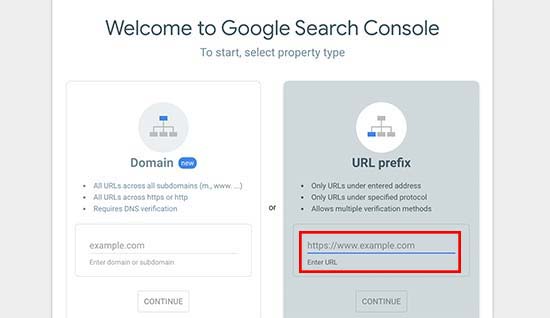
Wpisz adres URL swojej witryny, a następnie kliknij przycisk Kontynuuj.
Następnie zostaniesz poproszony o potwierdzenie własności witryny. Można to zrobić na różne sposoby, ale zalecamy użycie metody tagów HTML.
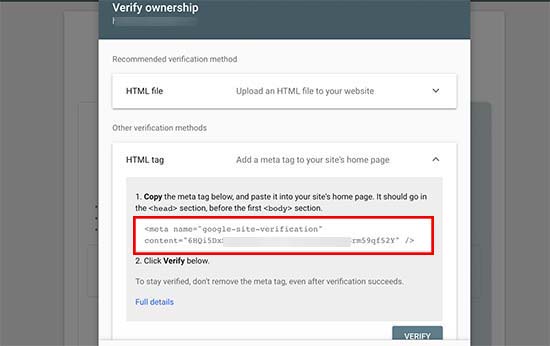
Po prostu skopiuj kod z ekranu i przejdź do obszaru administracyjnego WordPress.
Jeśli korzystasz z AIOSEO, masz do dyspozycji prostą weryfikację za pomocą narzędzi webmastera. Po prostu przejdź do All in One SEO » Ustawienia ogólne i wybierz opcję Narzędzia dla webmasterów . Następnie możesz tam wkleić kod Google.
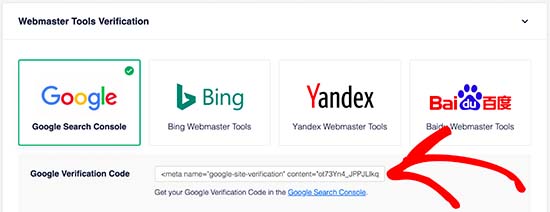
Jeśli nie używasz AIOSEO, musisz zainstalować i aktywować wtyczkę Insert Headers and Footers.
Po aktywacji przejdź do strony Ustawienia » Wstaw nagłówki i stopki i wklej skopiowany wcześniej kod do pola Skrypty w nagłówku .
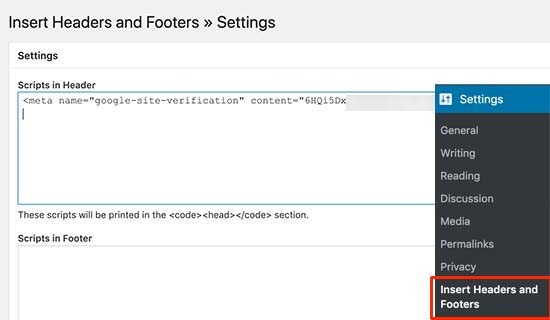
Zapisz zmiany, klikając przycisk Zapisz .
Teraz wróć do karty Google Search Console i kliknij przycisk Zweryfikuj .
Google sprawdzi kod weryfikacyjny w Twojej witrynie i doda go do Twojego konta Google Search Console.
Po dodaniu witryny nadszedł czas, aby dodać mapę witryny XML.
W panelu konta GSC kliknij Mapy witryn w lewej kolumnie.
Następnie musisz dodać ostatnią część adresu URL mapy witryny w sekcji Dodaj nową mapę witryny i kliknąć przycisk Prześlij .
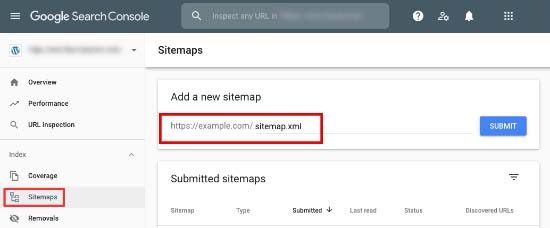
Google doda teraz adres URL Twojej mapy witryny do Google Search Console.
Zaindeksowanie Twojej witryny zajmie Google trochę czasu. Po pewnym czasie powinieneś być w stanie uzyskać podstawowe dane mapy witryny.
Te dane obejmują liczbę linków wykrytych w Twojej mapie witryny, liczbę zindeksowanych, stosunek obrazu do strony internetowej i inne.
Przesyłanie mapy witryny XML do Bing
Podobnie jak Google Search Console, Bing udostępnia Bing Webmaster Tools, aby pomóc właścicielom witryn monitorować wydajność ich witryn w wyszukiwarce Bing.
Aby przesłać mapę witryny do Bing, przejdź do Narzędzi dla webmasterów Bing. Tutaj zobaczysz dwie opcje dodawania swojej witryny. Możesz ręcznie dodać swoją witrynę lub zaimportować ją z Google Search Console.
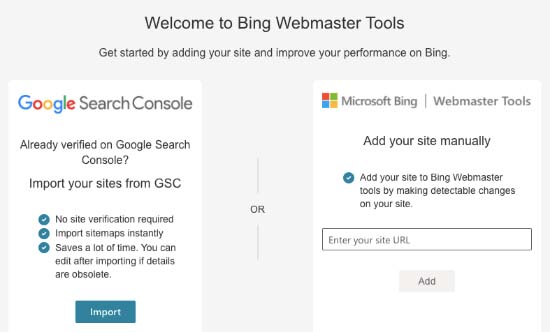
Jeśli Twoja witryna została wcześniej dodana do Google Search Console, zalecamy jej zaimportowanie. Oszczędza czas, automatycznie importując mapę witryny.
Jeśli zdecydujesz się dodać witrynę ręcznie, musisz wprowadzić adres URL witryny, a następnie ją zweryfikować.
Następnie bing poprosi Cię o potwierdzenie własności witryny i pokaże Ci kilka metod, aby to zrobić.
Zalecamy użycie metody tagów HTML. Po prostu skopiuj metatag ze strony i przejdź do obszaru administracyjnego WordPress.
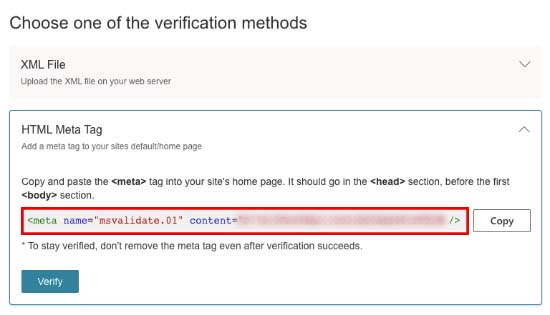
Teraz możesz zainstalować i aktywować wtyczkę Wstaw nagłówki i stopki.
Po aktywacji przejdź do strony Ustawienia » Wstaw nagłówki i stopki i wklej skopiowany wcześniej kod do pola Skrypty w nagłówku .
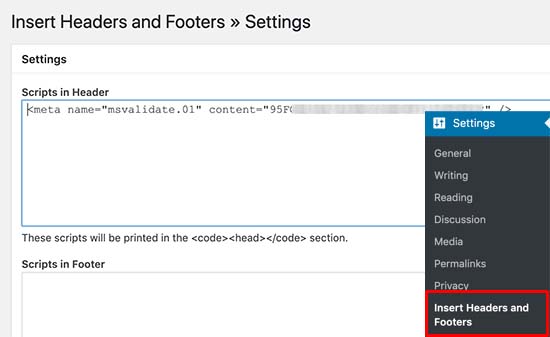
Zapisz zmiany, klikając przycisk Zapisz .
Zacznij korzystać z map witryn dla WordPressa już dziś
Mapa witryny XML to coś, czego potrzebuje każda witryna WordPress. Chociaż nie spowoduje to wystrzelenia Twojej witryny na szczyt SERP, jest to doskonały sposób na szybsze i dokładniejsze indeksowanie witryny. Najprostszym sposobem utworzenia mapy witryny XML na WordPressie jest użycie wtyczki, takiej jak All in One SEO lub Yoast SEO, ale dostępnych jest wiele innych wtyczek, które mogą Ci pomóc.
A po utworzeniu mapy witryny prześlij ją do Google Search Console, aby dowiedzieć się więcej o tym, jak Google indeksuje Twoją witrynę.
Mamy nadzieję, że ten post odpowiedział na wszystkie Twoje pytania dotyczące map witryn XML i sposobu tworzenia mapy witryny XML w WordPress. Jeśli podoba Ci się ten post, przeczytaj więcej podobnych postów na naszej stronie.
- 6 najlepszych wtyczek SEO WordPress do zwiększania ruchu w witrynie
- 23 sprawdzone sposoby na zwiększenie ruchu w witrynie za darmo
